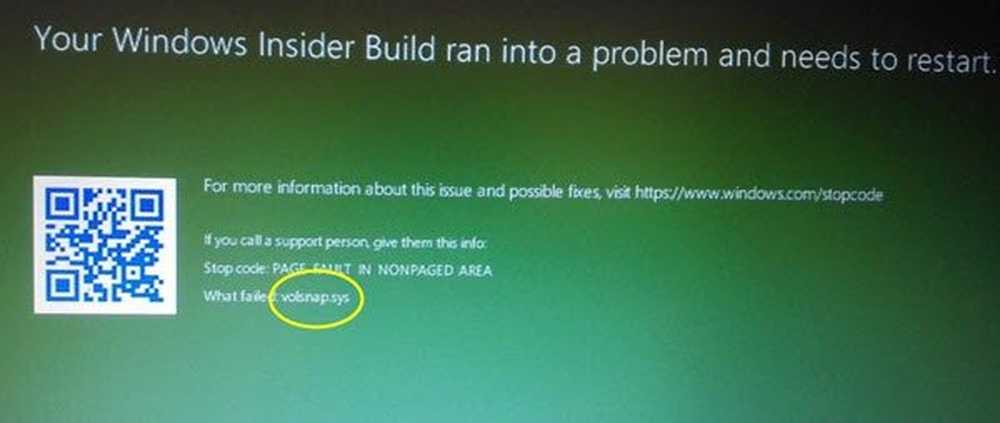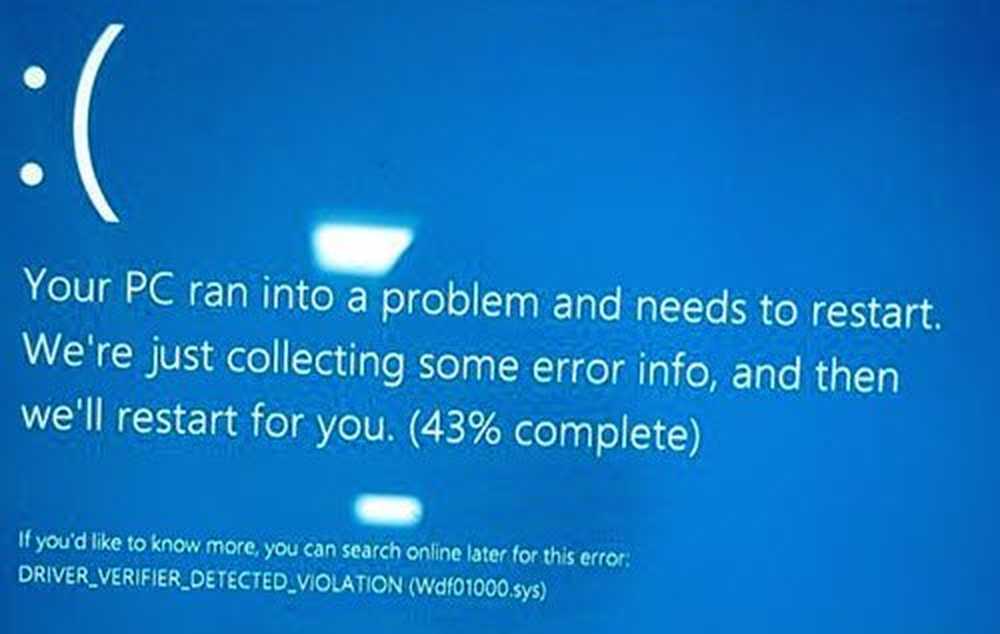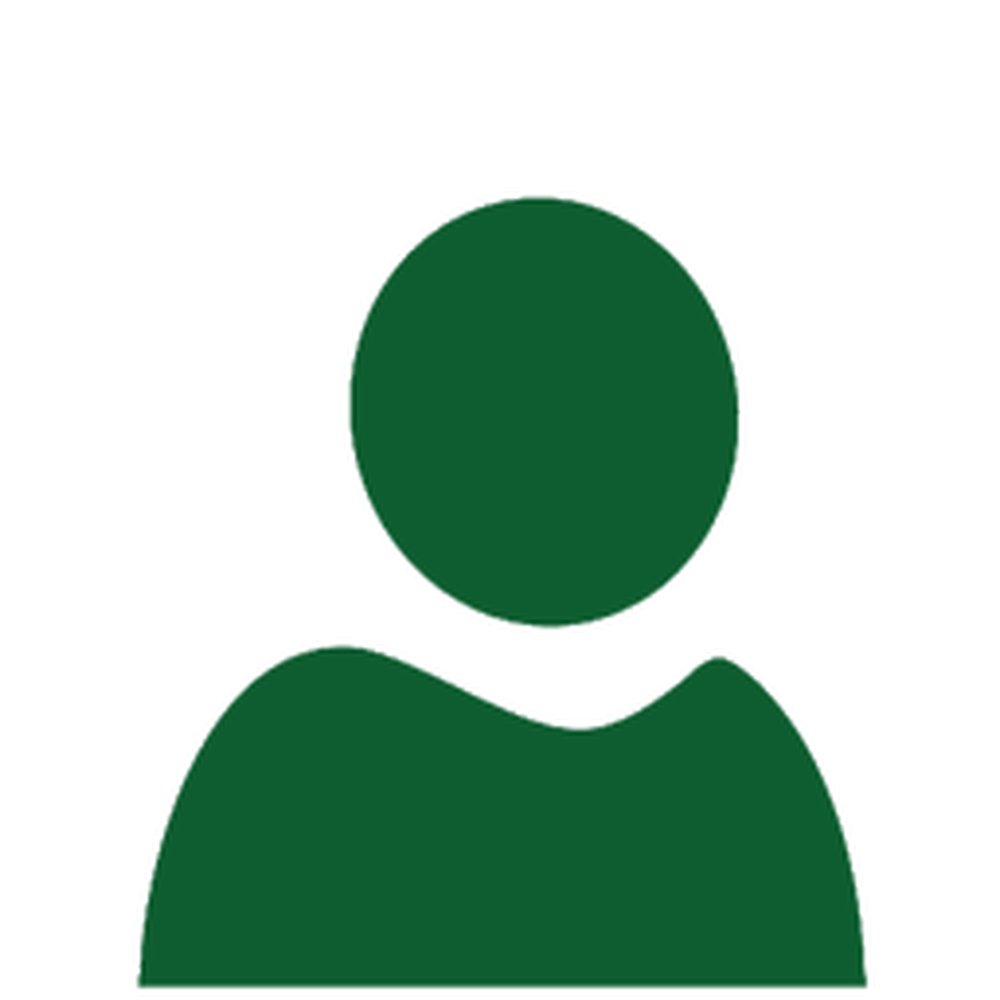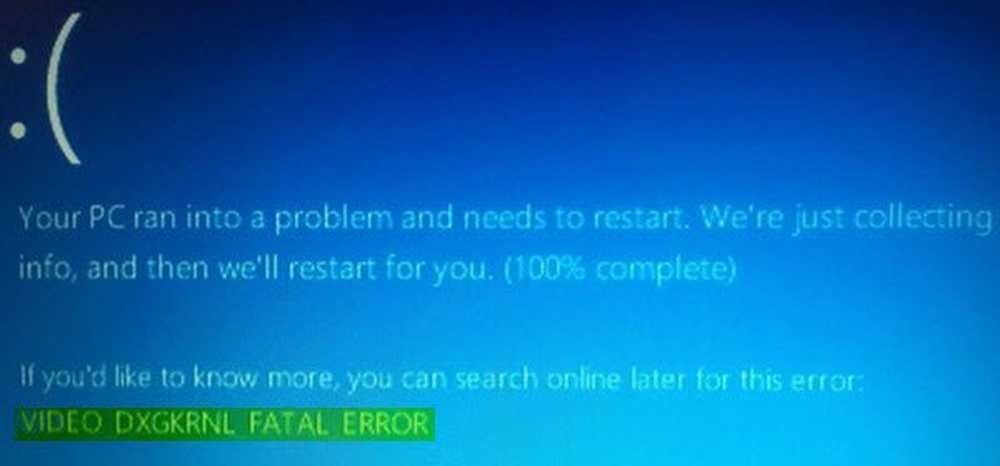Correction d'erreur interne du programmateur vidéo Erreur d'écran bleu
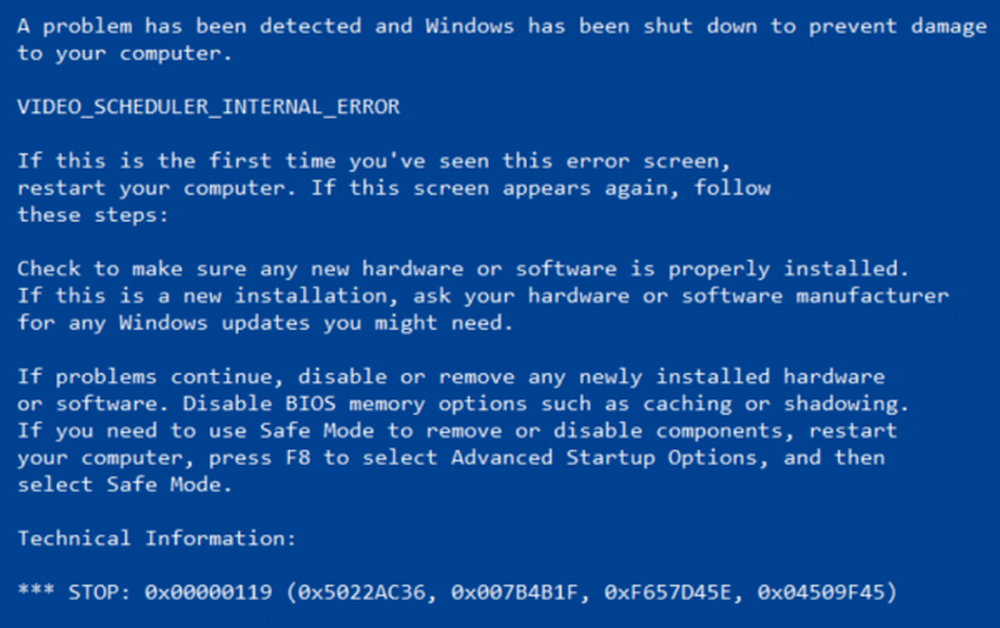
La carte graphique sur un ordinateur est un composant très important d’un ordinateur. Ils sont responsables du rendu d'un certain nombre d'objets sur votre ordinateur. Mais il peut y avoir des scénarios dans lesquels les performances de ce rendu peuvent se dégrader et votre ordinateur peut déclencher une erreur d'écran bleu avec le message. ERREUR INTERNE DE PLANIFICATEUR VIDÉO.

La vérification du bogue VIDEO_SCHEDULER_INTERNAL_ERROR a une valeur de 0x00000119. Cela indique que le planificateur de vidéos a détecté une violation fatale..
Aujourd'hui, nous allons discuter de la façon de résoudre ce problème.
VIDEO_SCHEDULER_INTERNAL_ERROR
Les correctifs potentiels suivants pourraient être appliqués pour corriger l'erreur VIDEO_SCHEDULER_INTERNAL_ERROR sur Windows 10:
- Restaurer le pilote récemment mis à jour
- Mettre à jour le pilote graphique
- Exécuter le vérificateur de fichiers système au démarrage
- Vérifier physiquement le matériel de la carte graphique
Si vous ne pouvez pas démarrer normalement sur le bureau, vous pouvez démarrer aux options de démarrage avancées et effectuer une opération de restauration du système. Si vous le pouvez, il est également recommandé de réaliser les tâches mentionnées ci-dessous en mode sans échec uniquement..
1] Mettre à jour, restaurer ou désactiver divers pilotes

Après avoir démarré en mode sans échec, ouvrez le Gestionnaire de périphériques..
Les principaux pilotes pouvant être à l'origine de ce fichier seront répertoriés dans la section Prises d'écran à l'intérieur du gestionnaire de périphériques. Cependant, recherchez les problèmes dans chaque catégorie répertoriée dans la fenêtre du Gestionnaire de périphériques. Donc, si vous avez récemment mis à jour ces pilotes, annulez et consultez. Si vous ne l'avez pas fait, nous vous suggérons de mettre à jour, restaurer ou désactiver ces pilotes..2] Mettre à jour les pilotes graphiques
À présent, la meilleure pratique pour vous devrait être de vous rendre sur le site Web de vos fabricants tels que NVIDIA, AMD ou Intel. Aller à la section intitulée Les chauffeurs. Et téléchargez les dernières définitions à partir de là.
- Vous pouvez obtenir les derniers pilotes graphiques NVIDIA à partir d'ici..
- Si vous utilisez une carte graphique AMD, retrouvez-la ici..
- Si vous utilisez des cartes graphiques Intel, rendez-vous ici..
Une fois le téléchargement terminé, installez simplement le pilote graphique et redémarrez votre ordinateur..
3] Désinstaller les pilotes défectueux
Tout d’abord, commencez par appuyer sur la combinaison de touches WINKEY + R pour lancer Courir boîte et tapez devmgmt.msc puis enfin frappé Entrer. Cela ouvrira le gestionnaire de périphériques.
Maintenant, si votre ordinateur a des pilotes défectueux, leur icône sera marquée d’un point d’exclamation jaune. Vérifiez quelles entrées n’affecteront pas le fonctionnement normal de votre ordinateur. Et puis, faites un clic droit sur ces entrées, puis cliquez sur Désinstaller. Une fois que vous les avez désinstallés, redémarrez votre ordinateur et laissez-le réinstaller le pilote..
4] Vérifier le matériel de la carte graphique manuellement
Pour cela, je vous recommande d'essayer de déconnecter physiquement tout périphérique externe connecté à votre ordinateur et de vérifier si cela corrige l'erreur d'écran bleu de la mort. Vous pouvez également vérifier si votre carte graphique est endommagée et essayer de la faire réparer à un ingénieur, le cas échéant..
J'espère que quelque chose aide!